So installieren Sie Mac OS auf einem MacBook neu
Jedes Betriebssystem benötigt früher oder später eine komplette Neuinstallation. Die Gründe hierfür können unterschiedlich sein: Infektion mit Virenprogrammen, Bugs usw. Durch die „Verschmutzung“ mit unnötigen Dateien und Prozessen beginnt das Gerät viel langsamer zu arbeiten. In manchen Fällen ist es einfacher, das System neu zu installieren, als nach der Ursache des Problems zu suchen und es zu beheben. Sehen wir uns an, wie man Mac OS neu installiert und was dazu nötig ist.
Was müssen Sie neu installieren?
Diejenigen Benutzer, die nur mit Computern mit dem Windows-Betriebssystem vertraut sind, werden das Betriebssystem nicht ohne zusätzliche Hilfe auf einem Mac neu installieren können. Um Mac OS auf einem MacBook neu zu installieren, müssen Sie Folgendes vorbereiten:
- Macbook (), das mit dem Netzwerk verbunden ist;
- unsere Schritt-für-Schritt-Anleitung.
Kommen wir nun direkt zur Installation einer sauberen Version von Mac OS. Diese Anleitung ist für diejenigen geeignet, die eine Betriebssystemversion von 10.7 oder höher installiert haben. Wenn Sie eine ältere Version haben, sollte diese mit Standard-Betriebssystemtools aktualisiert werden. Sie können die Softwareversion mit den folgenden Schritten überprüfen:
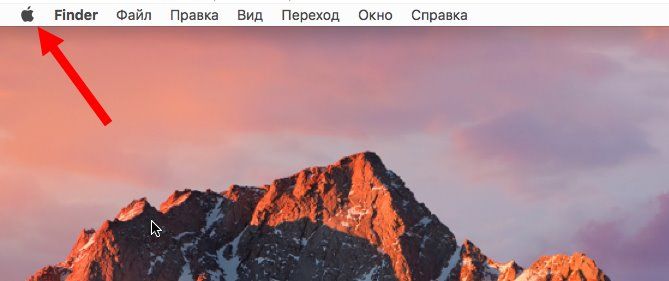
Wie installiere ich Mac OS Sierra von Grund auf neu?
Zunächst ist zu beachten, dass bei der Neuinstallation eines Mac die Daten vollständig von der Festplatte des Computers gelöscht werden. Kopieren Sie daher zunächst alle wichtigen Informationen auf Drittmedien.
Sie können dies mit der Backup-Software Time Machine tun. Befolgen Sie die Anweisungen des Kopierassistenten und erstellen Sie ganz einfach eine Sicherungskopie auf externen Medien. Außerdem kann Time Machine automatisch Backups erstellen. Alte Kopien werden gelöscht und neue auf der Festplatte gespeichert. Sie müssen sich also keine Gedanken über die Relevanz der Daten machen.
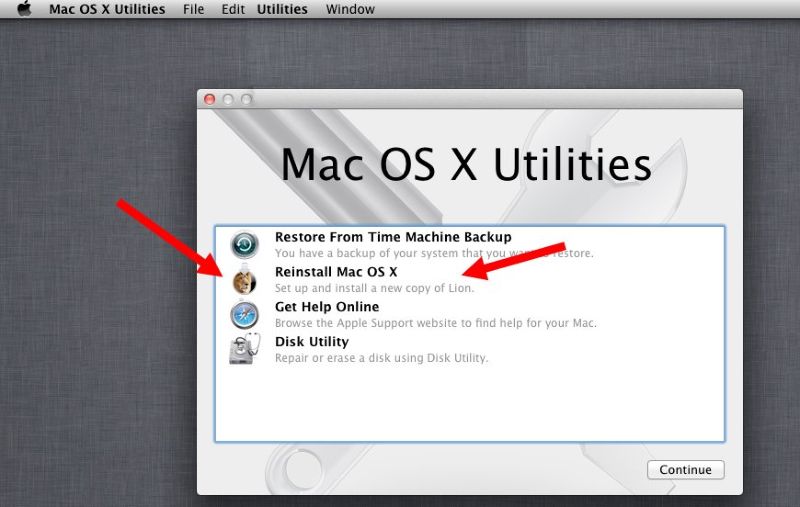
Jetzt wissen Sie, wie Sie Mac OS X auf dem MacBook Pro oder Air sowie dem iMac neu installieren. Als nächstes müssen Sie das System konfigurieren und den Installationsvorgang abschließen.
Endgültige Einrichtung vor der Verwendung
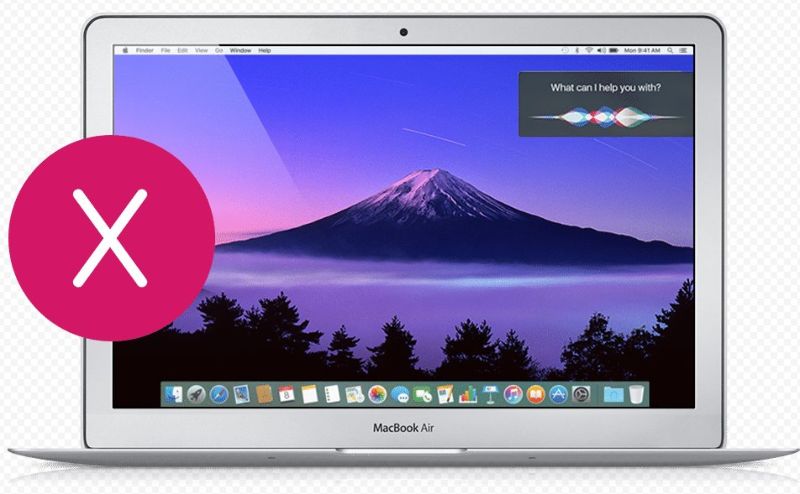
Nach Abschluss der Installation werden Sie vom Programm aufgefordert, Grundeinstellungen vorzunehmen:
- Wählen Sie auf dem ersten Bildschirm Ihre Mac OS-Sprache aus. Zukünftig kann es in den Softwareeinstellungen geändert werden;
- Auf dem zweiten Bildschirm werden Sie aufgefordert, eine WLAN-Verbindung herzustellen (optional). Dieser Schritt kann übersprungen werden;
- Der nächste Schritt ist die Informationsübertragung. Bevor Sie Ihr Macbook Pro, Air oder iMac neu installieren, können Sie alle Ihre Daten sichern;
- Autorisierung über Apple ID (optional);
- Annahme der Lizenzvereinbarung;
- Erstellen Sie ein Mac OS-Konto für den Computer.
Bereit! Jetzt können Sie Mac OS unabhängig auf einem MacBook jeder Version oder einem iMac-Monoblock installieren. Der gesamte Vorgang ist so einfach wie möglich: Der Benutzer benötigt nur wenige Tastendrücke.




